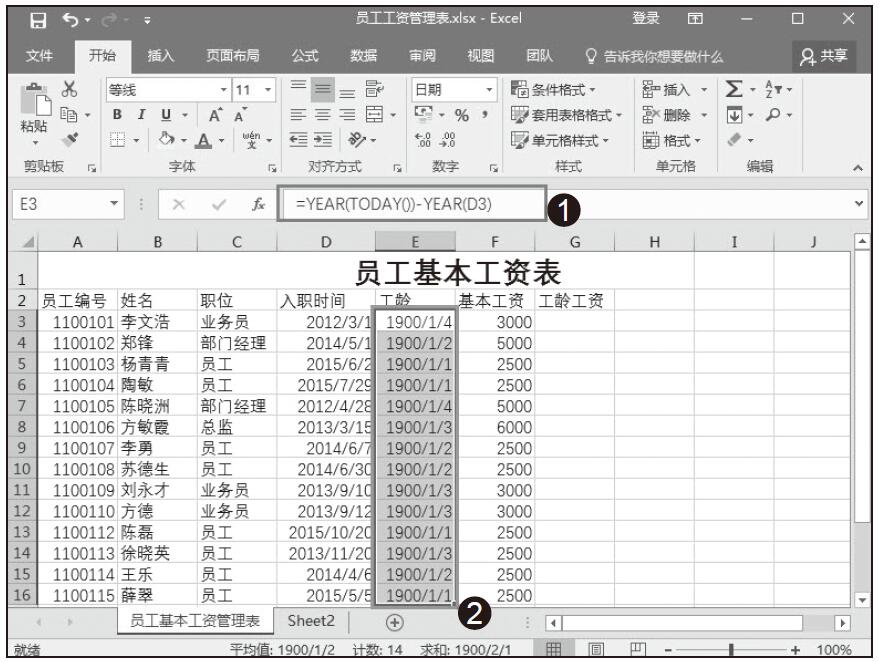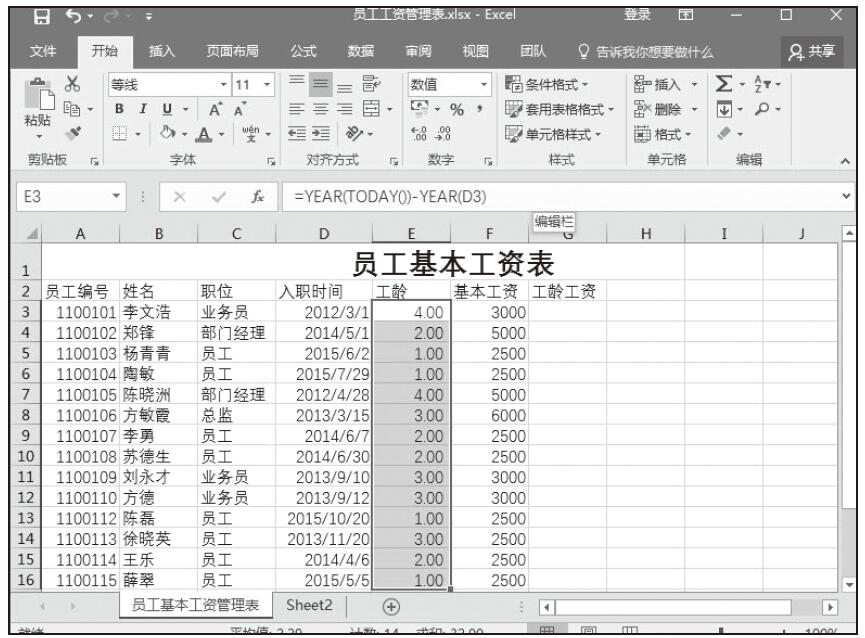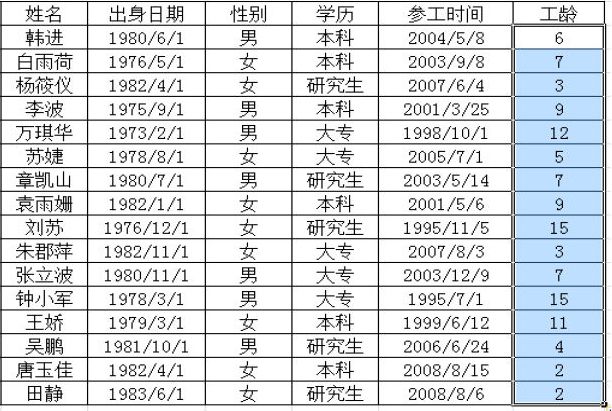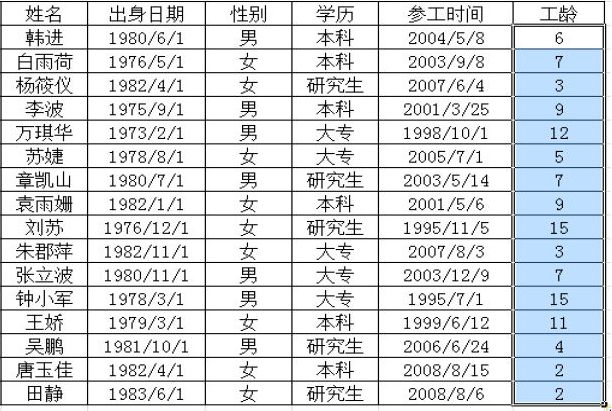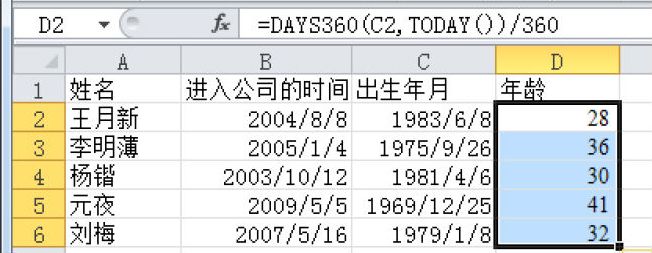工龄工资是某些企业按照员工的工作年数,即员工的工作经验和劳动贡献的积累给予的经济补偿。工龄工资是企业分配制度的一个重要组成部分,我们可以利用Excel 2016中的IF函数来快速计算员工的工龄工资。
例如,我们约定工龄工资的计算标准为:工龄不足1年时不计工龄工资,工龄大于1年时按照每年100元递增。具体操作步骤如下。
步骤01:选中G3单元格,在公式编辑栏中输入公式“=IF(E3<=1,0,(E3-1)*100)”,按Enter键,即可根据员工的工龄计算出其工龄工资。
步骤02:选中G3表格,将光标定位到该单元格的右下角,当出现黑色的十字形状时向下拖动复制公式,可一次性得出所有员工的工龄工资,如图7-8所示。
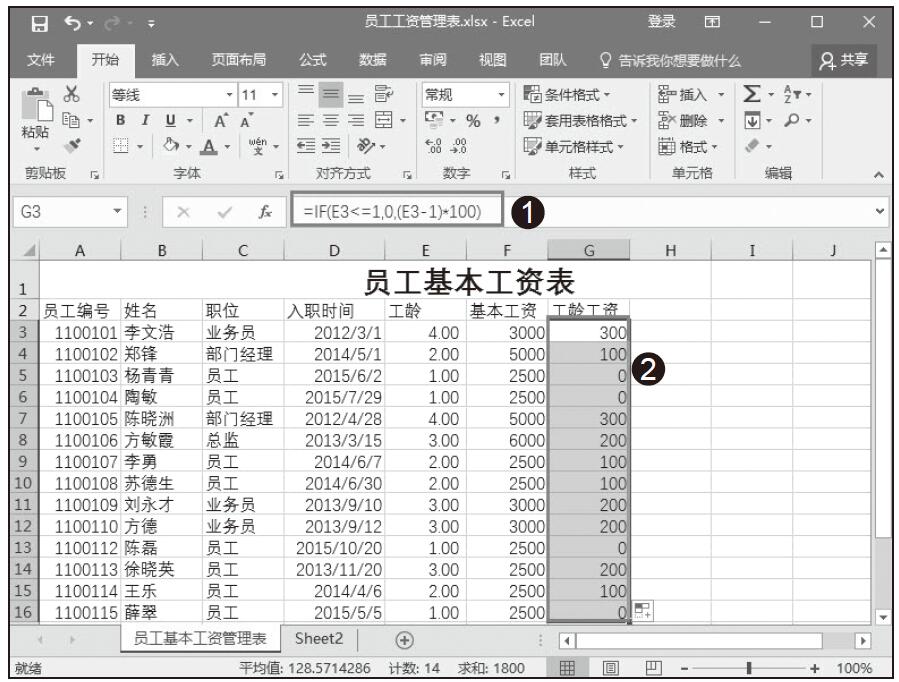
图7-8 计算员工工龄工资